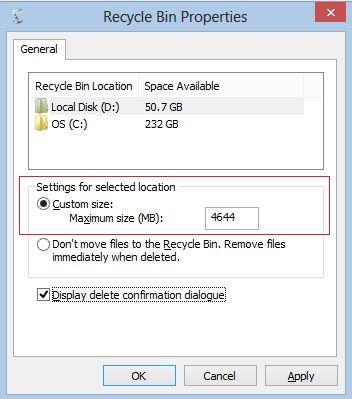
Kôš na vašom PC
Kôš na Windows je rovnako ako "koša" na Mac, It `sa miesto, kde sú zmazané súbory uložené v prípade, že niektorý z nich bol náhodne vymazaný z počítača. Sme schopní obnoviť zmazané súbory z koša , keby sme haven`t vyprázdnený, alebo hádzať príliš veľa súborov do toho, že prekračuje hranicu priestoru.
Samozrejme limit priestor pre Kôš je nastaviteľná - predvolená veľkosť je 10% prvej 40GB a 5% akejkoľvek kvóty nad 40GB (záleží na verziu Windows OS), ak chcete ju zmeniť, môžete -ADMINISTRATÍVNE kliknite na ikonu Kôš na ploche a vyberte "Vlastnosti" z menu, potom môžete vidieť možnosti nastavenia veľkosti a umiestnenia (zvyčajne pevný disk C) Recycle Bin`s. Aj keď máte možnosť nastaviť veľkosť koši, je to len stále neodporúča, aby bolo viac ako 50% na vašom disku C alebo it`ll použiť až príliš veľa beh priestor vášho systému a spomaliť počítač.
Časť 1: Ako obnoviť zmazané súbory z Koša
Normálne súbory odstrániť zo svojho počítača alebo pevných partions pohonu je stále možné nájsť v odpadkovom koši, stačí nájsť a vybrať súbory, ktoré chcete obnoviť do koša, kliknite pravým tlačidlom myši a kliknite na "Obnoviť" v menu , Súbory sa vráti späť na miesto boli. A to je najjednoduchší a najbežnejší spôsob, obnovu zmazaných súborov.
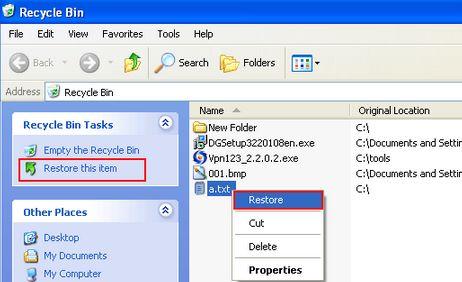
Časť 2: Ako obnoviť zmazané súbory z Prázdne koša
Potom, čo sme omylom zmazať dôležité súbory tým, že udrie na tlačidlo "Delete", môžeme obnoviť zmazané súbory z koša. Vo väčšine prípadov nájdeme zmazané súbory v tejto zložke, ale čo v prípade, že Kôš bol vyprázdnený po vymazaní? Znamená to, že súbory / dáta sú trvalo preč?
Odpoveď znie "nie" - so správnymi metódami a pri troche šťastia sme mohli kedykoľvek vrátiť, čo sme stratili, ak vypustenie nebol vykonaný tak dávno:
Keď sme sa vyprázdnil kôš, súbory v nej zmizla, ale v skutočnosti neboli odstránené z počítača - doteraz dáta stále existuje na pevnom disku v surových formátov. Oni by tam zostať, kým boli prepísané novými dátami. Dovtedy budeme mať vždy možnosť extrahovať a obnoviť ich. A to je to, čo pre obnovu dát nástroje nám pomáhajú robiť.
Pred vykonaním obnovy dát z vyprázdneného koša , musíme:
- - Efektívne softvér pre obnovu dát
- - Stop hádzanie ľubovoľný nový súbor do koša
- - Urob to čo najrýchlejšie zvýšiť šancu na úplné uzdravenie
1. Najlepšie softvér pre obnovu odstránených súborov
Ak jeden hľadá effecitive softvér s podporou viacerých typov súborov, vyššiu rýchlosť skenovania, hlbšie hĺbku skenovania a lepšiu qualtiy obnovy. Wondershare Data Recovery by mala byť dobrou voľbou. Je to bezpečné a efektívny softvér pre obnovu dát, obnoviť viac než 550 formátov súborov, ktorý zahŕňa takmer všetky typy súborov (vrátane dokumentov, fotografií, videí, audio správ a e-mailov a archívy atď) na počítači.

Váš Bezpečné a spoľahlivé softvér pre obnovu dát
Ľahko a flexibilne obnoviť zmazané súbory z koša.
- Obnoviť stratené alebo zmazané súbory, fotografie, zvuk, hudbu, e-maily z ľubovoľného pamäťového zariadenia efektívne, bezpečne a úplne.
- Podporuje obnovu dát z odpadkového koša, pevný disk, pamäťové karty, flash disku, digitálneho fotoaparátu a videokamery.
- Podpora pre obnovu dát pre náhle vymazanie, formátovanie, poškodenie pevného disku, napadnutia vírusom, zlyhanie systému za rôznych situácií.

Vypúšťa File Recovery
Omylom zmazané dôležité súbory, bez toho aby zálohovanie a vyprázdniť "Kôš"? Obnoviť zmazané súbory z počítača / notebooku / Server a ďalších pamäťových médií ľahko a rýchlo.

oddiel pre obnovenie
Strata dát pre mazanie alebo formátovanie oddiel omylom? Obnoviť dáta uložené na oddiely, ktoré boli odstránené alebo vo formáte, a to aj zo stratených alebo skryté oddiely.

RAW pevný disk pre zotavenie
Obnovenie neprístupné, skryté alebo ťažko poškodené dáta, ktoré sú zvyčajne spôsobené poškodením súborového systému, RAW pevného disku, RAW oddielu alebo straty oddielov s týmto výkonným softvérom pre obnovu dát.
Okrem z koša, to môže tiež obnoviť dáta z pamäťovej karty , pevné disky, vyberateľné redrives, flash disky, digitálny fotoaparát / videokameru a mobilné telefóny.
2. Riešenie Kôš Recovery
Ak chcete získať stratené dokumenty, obrázky, videá, audio, archívy a iné typy súborov z koša, môžete postupovať nasledujúcim pomocou Wondershare Data Recovery takto:
Krok 1 Vyberte typ súboru pre obnovu
Tu si môžete vybrať typ súboru, ktorý chcete vrátiť, ako sú fotografie, zvukové súbory, videá, dokumenty a e-mailom. A môžete tiež vybrať všetko, ak chcete obnoviť všetky súbory, ktoré ste stratili. Pozrite sa do jedného.

Krok 2 Vyberte, či chcete obnoviť Kôš
Obnoviť zmazané súbory z koša, môžete skontrolovať "Kôš" tu, čo môže pomôcť hľadať všetky zmazané súbory z koša.

Krok 3 Obnoviť zmazané súbory z koša
Keď je rýchla kontrola skončí, budete mať možnosť náhľadu informuje o výsledku testu, ktoré boli klasifikované do typov. Skontrolujte, či tieto súbory, ktoré chcete obnoviť a narazil na "Obnoviť", aby ich dostať späť.
Keď ste nenašli požadované dáta späť, môžete si vybrať hĺbkové preverenie ich znovu obnoviť.

Ďalšie tipy po Kôš Recovery
Bez ohľadu na to, ako obnoviť súbory z koša, postupujte podľa nasledujúcich tipov, aby vaše dôležité data`s zabezpečenia:
- Zálohovať dôležité súbory opatrne
- Uložiť späť súbory na iný oddiel odlišné od zdrojového oddielu sa zamedzilo dátové prepísanie.
Zmazať / Undelete Files
- Deleted Files Aj +
- Deleted Files II +
- Undelete Files Aj +
- Undelete Files II +
-
- Easeus Deleted Files Recovery alternatívy
- Obnoviť zmazané súbory shift
- Vrátiť náhodnému zmazanie
- Obnoviť zmazané kontakty
- mac obnoviť
- Obnoviť zmazané zložky
- Android Apps obnoviť zmazané súbory
- Systém obnoviť zmazané súbory
- Obnoviť zmazané súbory z Androidu
- Obnoviť zmazané fotografie
- Obnoviť zmazané súbory z koša
- Obnoviť zmazané partition
- Obnoviť zmazané súbory Dropbox







